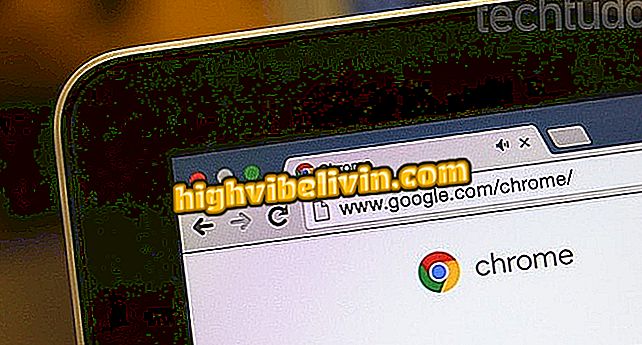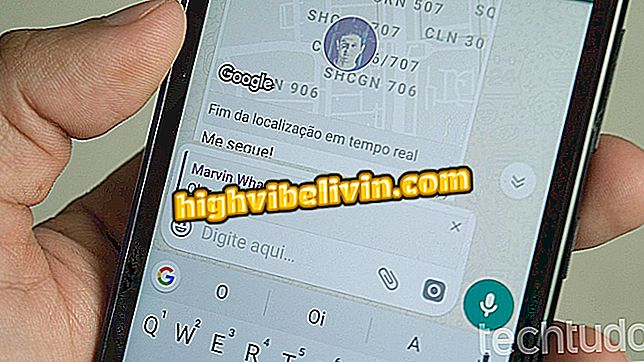Menetapkan dan mengkonfigurasi penghala wayarles TP-Link
Aplikasi Tether TP-Link membolehkan anda dengan cepat memulihkan lalai kilang untuk penghala berjenama. Proses ini boleh digunakan untuk menyelesaikan kegagalan firmware, seperti crash, sambungan lambat, dan bug yang menghalang akses ke Internet. Ingatlah bahawa aplikasi itu juga membantu menukar kata laluan dan menyingkirkan penyusup yang disambungkan ke rangkaian Wi-Fi.
Lihat, dalam garisan di bawah, langkah demi langkah bagaimana untuk menetapkan semula dan konfigurasi penghala TP-Link melalui Android atau iPhone (iOS). Adalah penting untuk diperhatikan bahawa proses memulihkan memadam semua maklumat dan meninggalkan peranti sebagai yang baru. Tutorial ini dilakukan pada model TL-WR840N, tetapi juga terpakai kepada router lain dari pengilang.
Bagaimana untuk Update Firmware Router TP-Link

Bagaimana untuk menetapkan kata laluan penghala Wi-Fi anda
Menetapkan semula Penghala
Langkah 1. Langkah pertama ialah mengakses laman web TP-Link untuk mengesahkan bahawa penghala anda serasi dengan aplikasi itu;

Inilah cara untuk menetapkan semula dan konfigurasi Penghala TP-Link
Langkah 2. Anda kini mesti melawat Muat turun untuk memuat turun Tether pada telefon Android anda atau iPhone (iOS). Kemudian buka aplikasi dan pilih penghala untuk dipulihkan;

Buka aplikasi TP-Link Tether
Langkah 3. Untuk melepaskan akses kepada penghala, anda mesti log masuk ke sistem. Secara lalai, nama pengguna dan kata laluan adalah "admin" (tanpa tanda petikan);

Log masuk untuk mengakses maklumat penghala TP-Link
Langkah 4. Dalam menu yang lebih rendah, sentuh "Alat" dan kemudian pada ikon bahagian "Sistem";
Langkah 5. Di sini, sentuh "Lalai Kilang" dan sahkan operasi dengan menyentuh butang "Lalai Kilang" sekali lagi;

Pulihkan pemulihan kilang router TP-Link
Proses pemulihan mengambil masa kira-kira dua minit. Sebaik sahaja ia selesai, peranti TP-Link akan mempunyai tetapan lalai yang ditetapkan oleh pengilang.
Mengkonfigurasi Sambungan Internet
Langkah 1. Apabila menetapkan semula penghala, semua maklumat telah ditetapkan semula, termasuk rangkaian Wi-Fi. Sambungkan telefon bimbit anda ke wayarles standard peranti TP-Link untuk aplikasi Tether untuk berfungsi. Gunakan kata laluan pada label yang terletak di bahagian bawah penghala anda;

Label mempunyai semua maklumat untuk mengakses Wi-Fi router TP-Link
Langkah 2. Dengan perisian Tether terbuka, sentuh "Alat" dan kemudian pergi ke bahagian "Sambungan Internet";
Langkah 3. Jika terdapat visa kuning di sebelah ikon yang mewakili penghala, anda tidak perlu mengkonfigurasi sambungan dan melangkau ke langkah "Mengkonfigurasi rangkaian Wi-Fi". Sekarang, jika ikon adalah tanda seru merah, pergi ke langkah seterusnya;

Pastikan sambungan internet anda ditubuhkan
Langkah 4. Ketik pada nama yang ditunjukkan dalam imej di bawah dan pilih jenis sambungan yang anda gunakan: IP Dinamik, Statik IP, PPPoE, L2TP atau PPTP. Jika anda mempunyai sebarang soalan, pilih "Mengesan secara automatik" atau hubungi pembekal khidmat Internet anda;

Pilih jenis sambungan Internet
Langkah 5. Masukkan maklumat yang diminta dan ketik "Simpan";
Menyediakan rangkaian Wi-Fi
Langkah 1. Pada skrin utama Tether, sentuh menu "Alat", kemudian pergi ke bahagian "Tanpa Wayar";
Langkah 2. Sekarang sentuh kotak dengan maklumat Wi-Fi. Di bawah "Nama rangkaian", masukkan nama baru untuk sambungan wayarles anda dan, di bawahnya, masukkan kata laluan untuk melindungi wayarles. Catat semua perubahan pada penghala dengan mengetik butang "Simpan" - terletak di sudut kanan atas;

Ubah nama rangkaian Wi-Fi dan kata laluan penghala TP-Link
Apakah router terbaik? Lihat dalam Forum